D-Back for Windows - Meilleur logiciel de récupération de Carte SD
Avec iMyFone D-Back for Windows, vous pouvez récupérer simplement et rapidement des données de carte SD sans aucun porblème.
Essai Gratuit *100% sécurisé | sans malware
Les cartes SD, malgré leur petite taille, peuvent stocker une grande quantité de données et sont largement utilisées dans les smartphones, appareils photo, tablettes, etc. Cependant, une suppression accidentelle ou un formatage peut entraîner la perte de fichiers importants.
Bonne nouvelle : il est possible de récupérer les fichiers perdus à l’aide de logiciels spécialisés.
Nous avons sélectionné pour vous les 5 meilleurs logiciels de récupération de données pour carte SD, accompagnés de tutoriels simples étape par étape. Quel que soit votre niveau, vous pouvez retrouver vos fichiers rapidement et efficacement.
✍ Pourquoi récupérer des données depuis une carte SD ?
Les cartes SD sont largement utilisées pour stocker des photos, vidéos, documents et autres fichiers. Malheureusement, elles ne sont pas à l’abri des pertes de données. Voici les raisons les plus courantes pour lesquelles une récupération de données de carte SD peut s’avérer nécessaire :
1 Suppression accidentelle :
Un clic de trop peut facilement entraîner la suppression de fichiers essentiels. Sans sauvegarde, un logiciel de récupération peut vous aider à les retrouver.
2 Formatage involontaire :
Si vous avez formaté votre carte SD par erreur, toutes les données sont effacées. Heureusement, il est souvent possible de récupérer des fichiers même après un formatage.
3 Erreur de carte SD :
Des erreurs de lecture ou un message du type "Carte SD endommagée" peuvent bloquer l’accès à vos données. Les outils de récupération peuvent aider à extraire les fichiers restants.
4 Corruption du système de fichiers :
Une carte SD corrompue empêche souvent l’accès aux données. La récupération peut contourner ces erreurs et restaurer vos fichiers.
5 Virus/Logiciel malveillant :
Un malware peut cacher ou supprimer vos fichiers. Un bon outil de récupération vous permettra de récupérer les données non infectées et de nettoyer la carte si nécessaire.
Il est important de noter que la réussite de la récupération de données dépend de nombreux facteurs, tels que l'état de la carte SD, la nature de la perte de données et les outils utilisés. Dans certains cas, une récupération complète peut ne pas être possible. Il est recommandé de faire appel à des professionnels de la récupération de données si les données sont très importantes ou si vous n'êtes pas sûr de la procédure à suivre.
💽 Top 5 logiciels de récupération des données de carte SD
Nous avons testé de nombreux logiciels de récupération des données de carte SD sur le marché et avons sélectionné les 5 logicels suivantes. Venez jeter un coup d'œil ci-dessous.
| Logiciel | Limite de récupération gratuite | Compatibilité | Facilité d’utilisation | Types de fichiers pris en charge | Prévisualisation des fichiers | Taux de réussite |
|---|---|---|---|---|---|---|
| iMyFone D-Back | Essai gratuit (pas de limite spécifiée) | Windows, Mac | ★★★★★ | 1000+ types (photos, vidéos, docs, etc.) | ✅ Oui | Très élevé |
| Recuva | Illimité mais fonctionnalités limitées | Windows uniquement | ★★★★☆ | Limités (JPG surtout) | ✅ Oui | Moyen à élevé |
| IObit Undelete | Gratuit | Windows | ★★★★★ | Très limité | ❌ Non | Faible à moyen |
| iCare Data Recovery | 2 Go | Windows | ★★★☆☆ | Correct (pas JPG) | ❌ Non | Environ 90% |
| Power Data Recovery | 1 Go | Windows, Mac | ★★★★☆ | Standard | ✅ Oui | Élevé (pour petits volumes) |
1 iMyFone D-Back for Windows [Très recommandé]
L'outil de récupération de cartes SD iMyFone D-Back for Windows est une solution complète pour la récupération de données sur carte SD. Que vos fichiers aient été supprimés, perdus ou que votre carte ait été formatée par erreur, cet outil peut vous aider à les retrouver rapidement.
Pourquoi choisir iMyFone D-Back pour récupérer des fichiers depuis une carte SD ?
- ✅ Fiable et facile à utiliser : Aucune compétence technique requise. Même les débutants peuvent récupérer leurs données en quelques clics.
- ? Compatible avec tous les scénarios de perte de données : Suppression accidentelle, formatage, carte corrompue, erreur système, etc.
- Supporte plus de 1000 types de fichiers : des photos, des vidéos, documents, archives, fichiers audio, etc.
- Aperçu avant récupération : Analyse gratuite de votre carte SD avec prévisualisation des fichiers pour garantir que vous récupérez les bons.
- Tri intelligent des fichiers : Classe automatiquement les résultats du scan pour vous permettre de localiser facilement les fichiers à récupérer.
Si vous utilisez un ordinateur Mac, vous pouvez télécharger iMyFone D-Back pour Mac en cliquant sur le bouton de téléchargement avec l'icône Mac à droite. Ci-dessous, nous prenons l'exemple d'un ordinateur Windows.
Étape 1. Téléchargez et installez iMyFone D-Back for Windows. Ensuite, sur la page principale, sélectionnez le lecteur que vous souhaitez récupérer sous l'onglet Impossible de trouver l'emplacement.

Étape 2. Sélectionner le lecteur et cliquer sur le bouton Scanner. Attendez que le logiciel effectue une analyse approfondie.
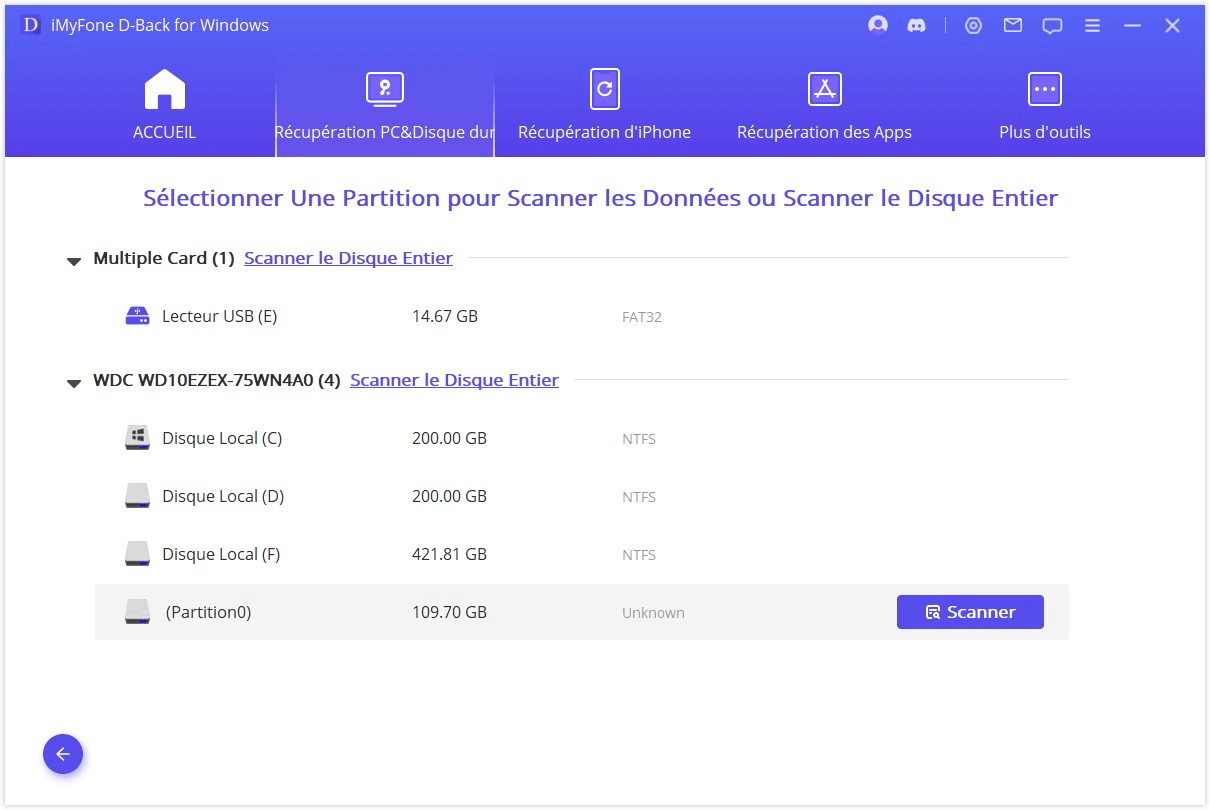
Étape 3. Une fois l'analyse terminée, double-cliquez sur un fichier pour prévisualiser son contenu, puis récupérez-le.
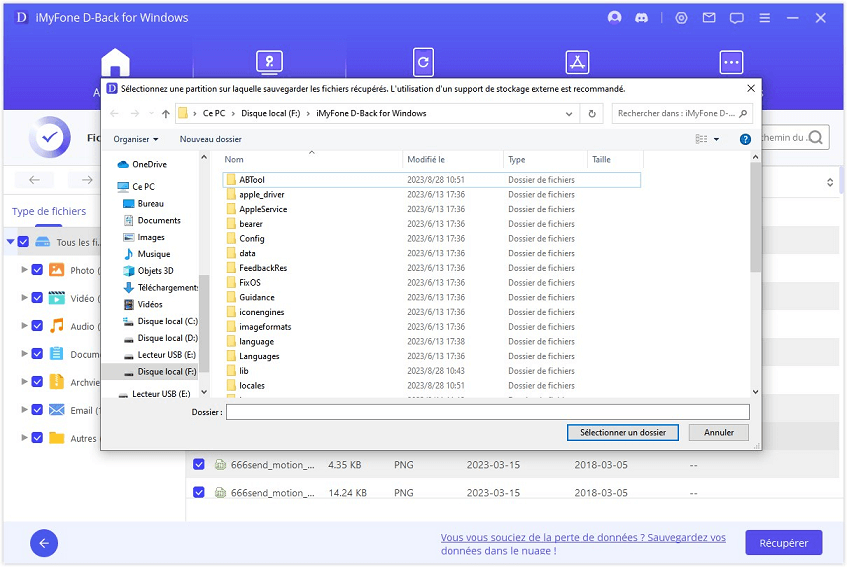
[Tutoriel Vidéo] Comment récupérer les fichiers supprimés d'un carte SD avec D-Back for Windows
2 Recuva – Logiciel gratuit pour la récupération de carte SD (avec limites)
Recuva est un outil populaire de récupération de données, notamment apprécié pour sa version gratuite. Il permet de restaurer certains fichiers supprimés d’une carte SD, mais ses capacités sont limitées dans la version gratuite, avec un taux de réussite relativement faible. Pour des performances optimales, il est recommandé de passer à la version payante ou d’opter pour un logiciel plus complet mentionné dans cet article.
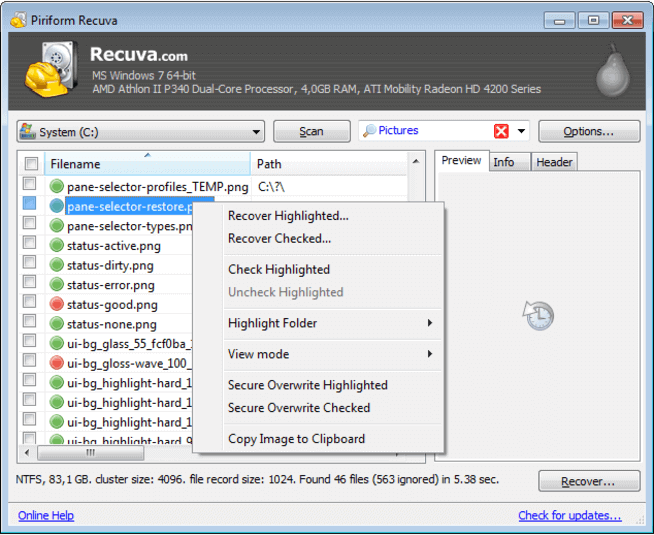
Avantages
- Logiciel stable et fiable dans l’ensemble.
- Excellente performance pour la récupération d’images JPG, avec un taux de réussite proche de 100 % dans ce domaine spécifique.
Inconvénients
- Interface peu intuitive et vieillissante, pouvant rendre l’utilisation moins conviviale.
- Compatible uniquement avec Windows, aucune version macOS ou Linux disponible.
- La version gratuite est très limitée en fonctionnalités, avec peu d’options avancées de récupération.
3 IObit Undelete – Récupération facile de carte SD pour débutants
Comme Recuva, IObit Undelete est un logiciel de récupération de carte SD simple à utiliser, idéal pour les débutants ou les utilisateurs ayant peu d’expérience en informatique. Son interface intuitive permet une prise en main rapide, même sans connaissances techniques.
Cependant, ses fonctionnalités restent limitées : il ne prend en charge que la récupération de fichiers simples et ne propose pas d’aperçu des fichiers avant la restauration, ce qui peut rendre le tri des données plus complexe.
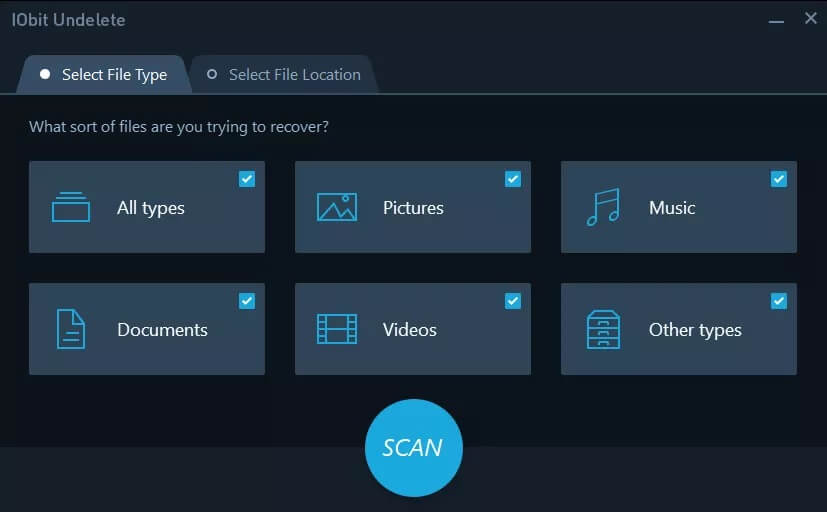
Avantages
- Analyse rapide : Permet de scanner les cartes SD en un temps réduit.
- Interface claire : Son design épuré facilite la navigation, même pour les débutants.
Inconvénients
- Pas d’aperçu des fichiers : Il n’est pas possible de prévisualiser les données avant de les restaurer.
- Compatibilité limitée : Seuls quelques types de fichiers peuvent être récupérés.
4 iCare Data Recovery – Logiciel gratuit de récupération de carte SD
La version gratuite d’iCare Data Recovery permet de récupérer jusqu’à 2 Go de données. Elle offre un taux de récupération d’environ 90 %, ce qui en fait une option fiable pour récupérer des fichiers supprimés sur carte SD. Cependant, l’analyse est relativement lente et les images JPG ne peuvent pas être restaurées, ce qui limite son efficacité dans certains cas.
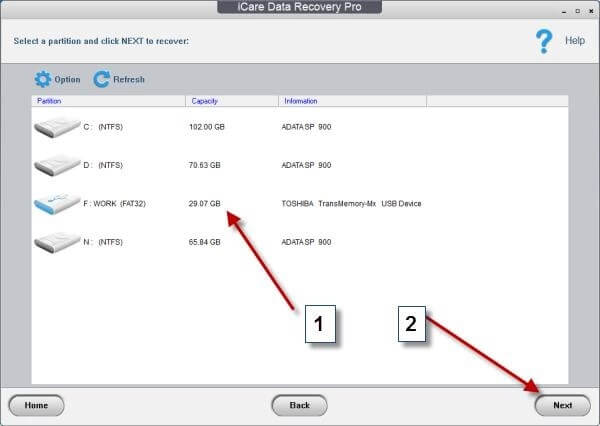
Avantages
- Récupération gratuite jusqu’à 2 Go de fichiers
- Convient pour récupérer des documents et fichiers classiques
- Interface facile à prendre en main
Inconvénients
- Analyse lente par rapport à d’autres outils
- Ne prend pas en charge la récupération d’images JPG
- Fonctionnalités limitées dans la version gratuite
5 Power Data Recovery – Logiciel gratuit pour récupérer des données sur carte SD
Si vous n’avez besoin de récupérer qu’un petit volume de données, Power Data Recovery est une bonne solution gratuite. Ce logiciel permet de restaurer jusqu’à 1 Go de fichiers gratuitement, que ce soit sur Mac ou Windows.
Malgré cette limitation de taille, il propose des fonctions utiles et simples à utiliser, idéales pour une récupération rapide. Pour des besoins plus avancés, vous pouvez envisager d’utiliser un autre outil mentionné dans cet article.
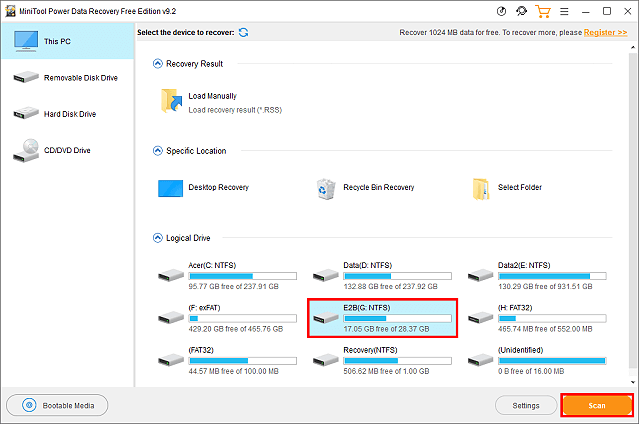
Avantages
- Gratuit jusqu’à 1 Go de données récupérées
- Compatible avec Mac et Windows
- Interface intuitive, accessible aux débutants
Inconvénients
- Limite de 1 Go dans la version gratuite
- Fonctionnalités limitées pour les cas complexes de perte de données
🔎 FAQs sur la récupération de carte SD
01 Comment sauvegarder les fichiers de la carte SD ?
La sauvegarde est très simple. La difficulté consiste à prendre l'habitude de sauvegarder vos données de temps en temps. Il vous suffit de connecter votre carte SD à votre ordinateur, de sélectionner tous les fichiers, puis de les copier sur votre ordinateur ou sur d'autres périphériques de stockage.
02 Comment récupérer fichiers carte SD endommagée ?
Les ordinateurs Windows et Mac disposent d'un outil de récupération de carte SD interne. Vous pouvez suivre les étapes ci-dessous pour y accéder.
Ordinateur Windows : Ouvrez l'invite de commande et entrez "chkdsk c : /r" (c représente la lettre du lecteur de votre carte SD).
Mac : Utilisez "Premier secours" de "Utilitaire de disque".
03 Est-il possible de récupérer les données d’une carte SD corrompue ?
Si votre carte SD est détectable, vous pouvez alors utiliser un logiciel de récupération carte SD (par exemple, iMyFone D-Back for Windows) pour récupérer vos données. Cependant, si votre carte SD est physiquement endommagée, vous devrez peut-être demander l'aide de professionnels.
04 Comment les cartes SD peuvent-elles être endommagées ?
Il peut y avoir de nombreuses raisons qui peuvent endommager votre carte SD. Par exemple, le retrait de la carte SD lors du transfert de fichiers, l'attaque par un logiciel malveillant, le téléchargement de plusieurs appareils sans formater la carte SD, etc. Vous devez utiliser votre carte SD dans un environnement sûr pour éviter les dommages.
Conclusion
Nous avons parlé des 5 logiciels de récupération de carte SD. Nous sommes sûrs que vous pourrez trouver un outil qui vous convient. En conclusion, si vous souhaitez récupérer vos différents types de fichiers plus rapidement et plus efficacement, iMyFone D-Back for Windows est votre meilleur choix.









